FFFTP���g�p���A�t�@�C�����T�[�o�R���s���[�^�փA�b�v���[�h���܂��B
���T�|�P�DFFFTP���N�����܂��B�i�u�A�b�v���[�h�̏����v���Q���j
���T�|�Q�D�u�z�X�g�ꗗ�v���A�b�v���[�h����v���o�C�_�ɐݒ肵�܂��B�u�ڑ��v�{�^�����N���b�N����ƁA�T�[�o�[�ւ̐ڑ����J�n���܂��B
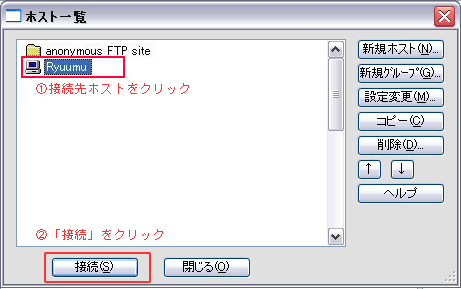
���T�|�R�D�T�[�o�[�ւ̐ڑ�����������ƁA�E���̃E�C���h�E�ɃT�[�o�[�̃f�B���N�g�����\������܂��B
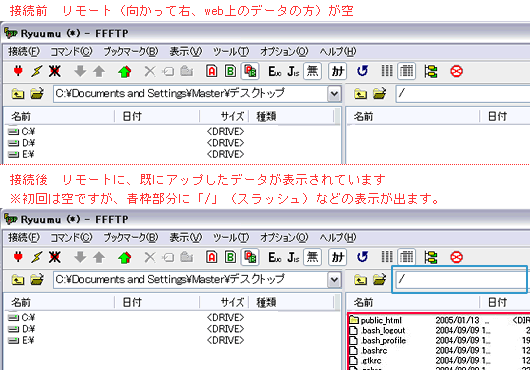
���T�|�S�D �K�v�ɉ����đ����i�A�b�v���[�h��j�̃f�B���N�g�����쐬�E�ύX���܂��B
�����v���o�C�_�ɂ���ẮA���߂ăA�b�v���[�h����ہA�V���Ɂupublic_html�v���̃t�H���_���쐬���āA���̒��Ƀt�@�C���𑗐M����悤�w�������ꍇ������܂��B�t�H���_���쐬����Ƃ��̓t�H���_�쐬�{�^�����N���b�N���A�t�H���_������͂��܂��B
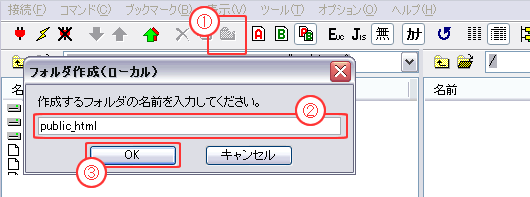
�Q�F�t�H���_������͂��܂��B
�R�F�n�j���N���b�N���Ċ����ł��B
����
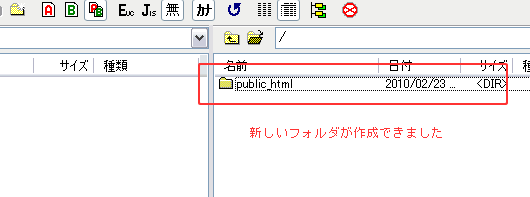
���T�|�T�D ���[�J���i�������č����B�����̃p�\�R�����̂ǂ��Ƀf�[�^�����邩�j�̃E�C���h�E�̃f�B���N�g�����A�A�b�v���[�h����t�@�C����u���Ă���f�B���N�g���ɕύX���܂��B
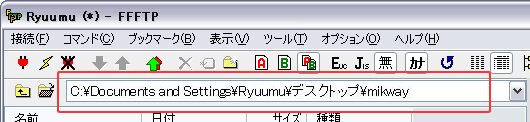
��j�w��{����Q�x�ɂč쐬�����z�[���y�[�W���A�b�v���[�h���܂��B
��4�|3�D�t�@�C���̃A�b�v���[�h���ݒ肵�܂��傤�B�Őݒ肪���Ă���A�����Őݒ������K�v�͂���܂���B
���T�|�U�D �A�b�v���[�h����t�@�C����I�����܂��B�P�����łȂ������̑I�����\�ł��B�����āA�z�X�g���E�C���h�E�փh���b�O���邩�A�������́y�A�b�v���[�h�z�{�^�����N���b�N���܂��B

�E���̃E�C���h�E�ɃA�b�v���[�h�����t�@�C�����\�������A�b�v���[�h�����ł��B
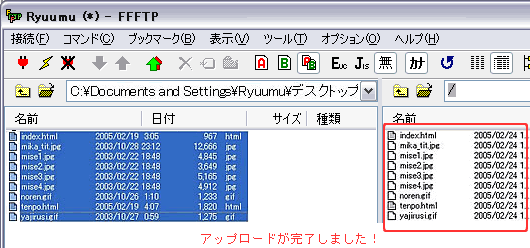
���T�|�V�D”FFFTP”�\�t�g���I�������鎞�́A�K�����j���[�o�[��[�t�@�C���iF�j]����”�ؒf�iR�j”���N���b�N���A�T�[�o�[�Ƃ̐ڑ��𐳏�I�������Ă���A���ĉ������B
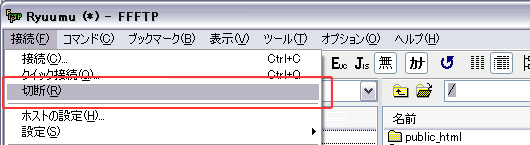
���邢�́A�c�[���o�[�́y�ؒf�z�{�^�����N���b�N���ĉ������B
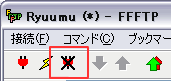
�w�T�[�o�[�ւ̃A�b�v���[�h�x�͏I���ł��B�����ꂳ�܂ł����B
<< PAGE TOP >>



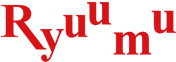

 お問い合わせ
お問い合わせ
